edge浏览器成为我们大家非常喜欢的浏览器软件,当你在通过该浏览器进行浏览网页的时候,如果遇到广告弹出,还可以安装一个可以拦截广告的插件来解决,此外,有的小伙伴常常在边栏的位置进行添加一些应用,但是有些应用总是有一些通知显示出来,那么想要将这些应用通知关闭的话,那么怎么进行关闭呢,直接进入到侧栏的设置窗口中,将应用和通知功能进行关闭就好了,下方是关于如何使用edge浏览器关闭应用和通知功能的具体操作方法,如果你需要的情况下可以看看方法教程,希望对大家有所帮助。
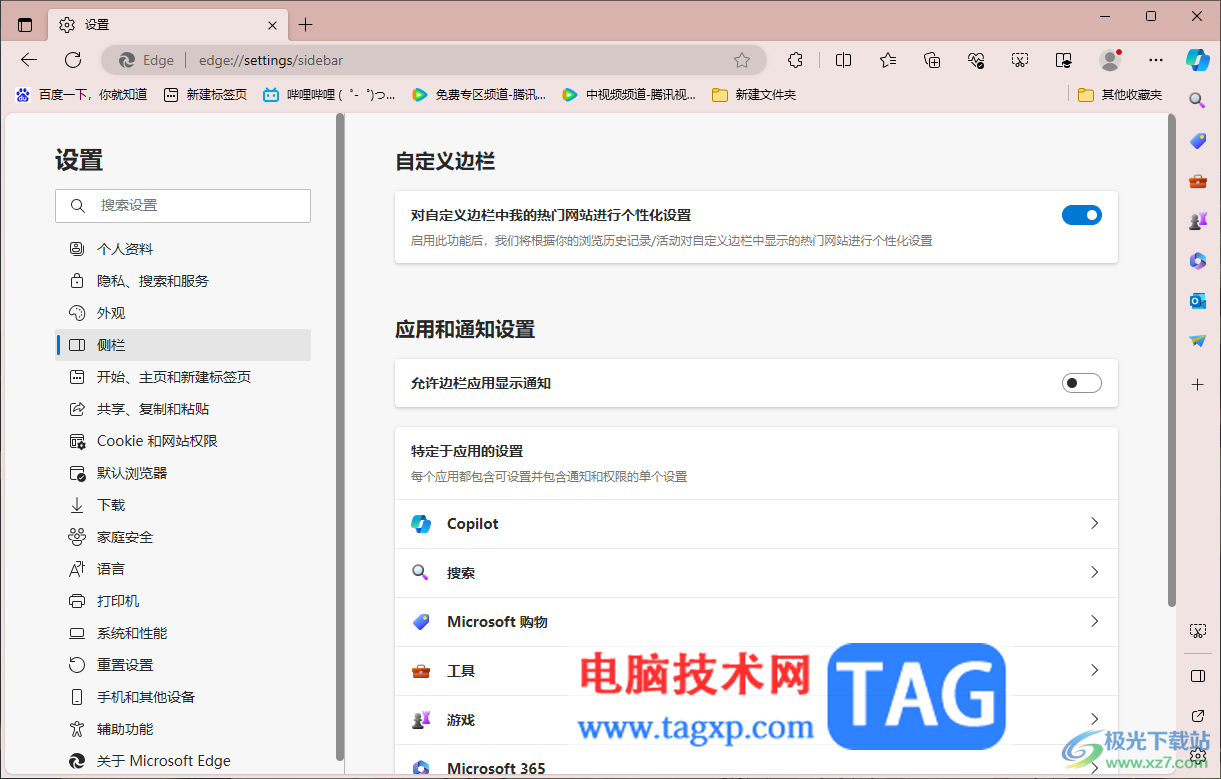
1.当你将edge浏览器双击打开之后,在页面的右侧上方找到【…】图标,将该图标进行点击打开。
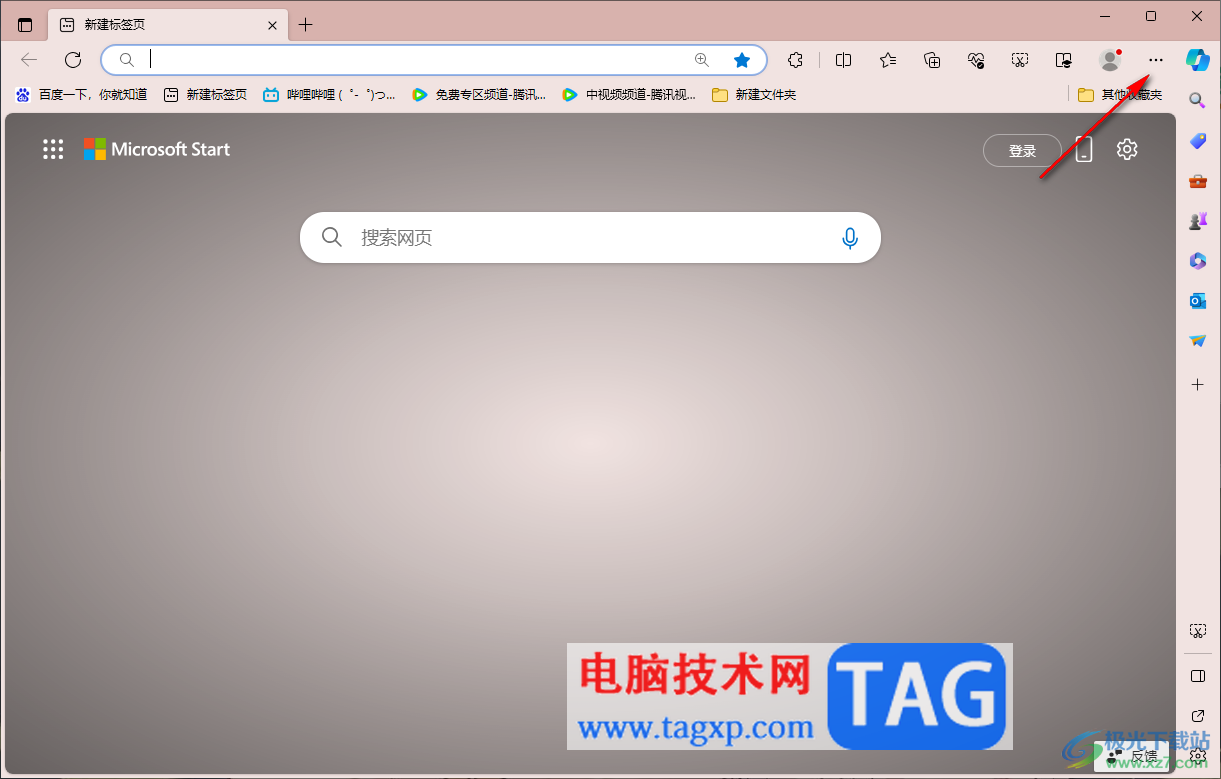
2.这时,即可打开打开的下拉选项中,找到【设置】选项进行点击。
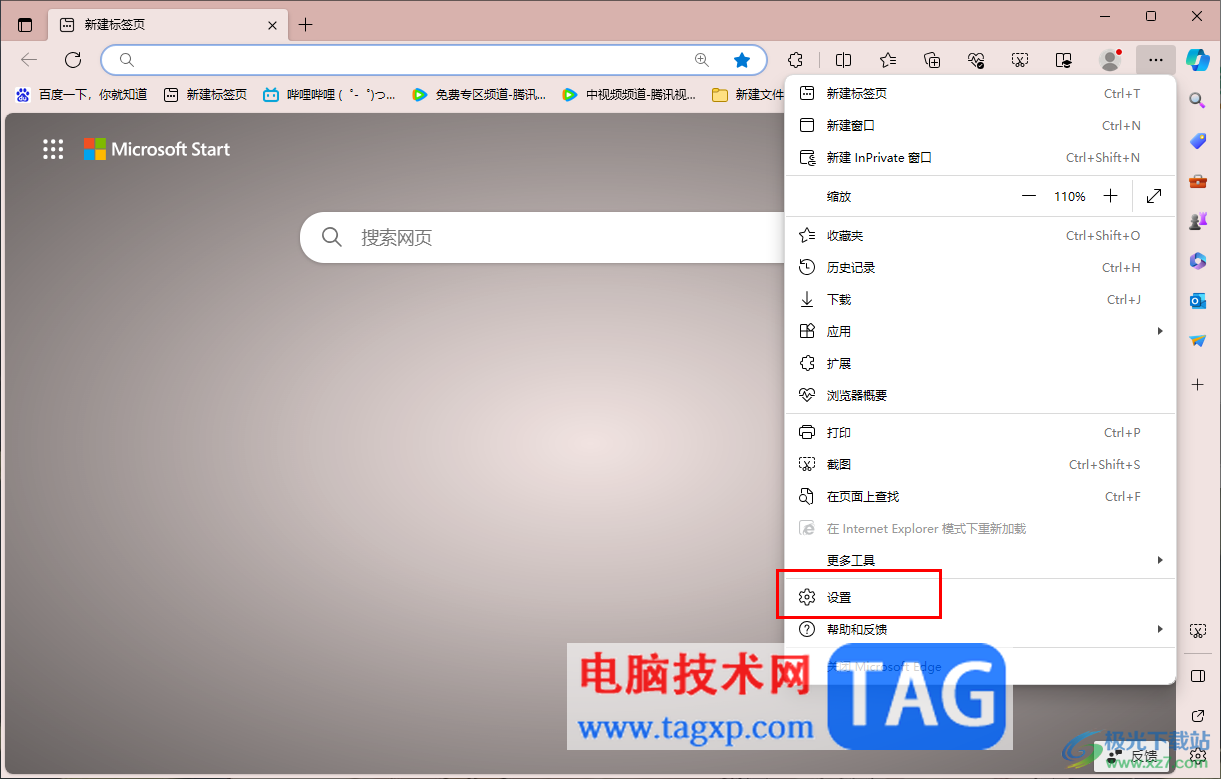
3.这时候,即可进入到设置页面中,在页面的左侧位置将【侧栏】选项用鼠标左键点击打开。
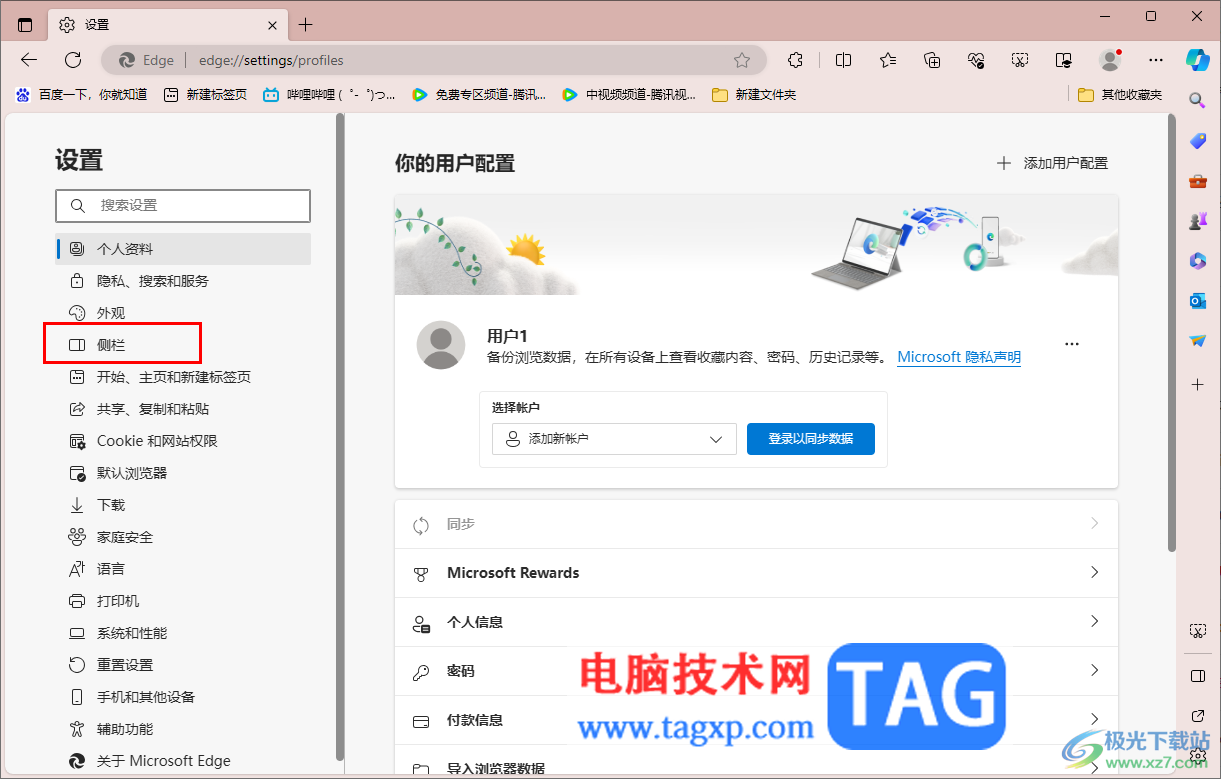
4.那么就可以直接在右侧的页面中找到【应用和通知设置】选项,将该选项下方的【允许侧栏应用显示通知】选项进行点击关闭即可。
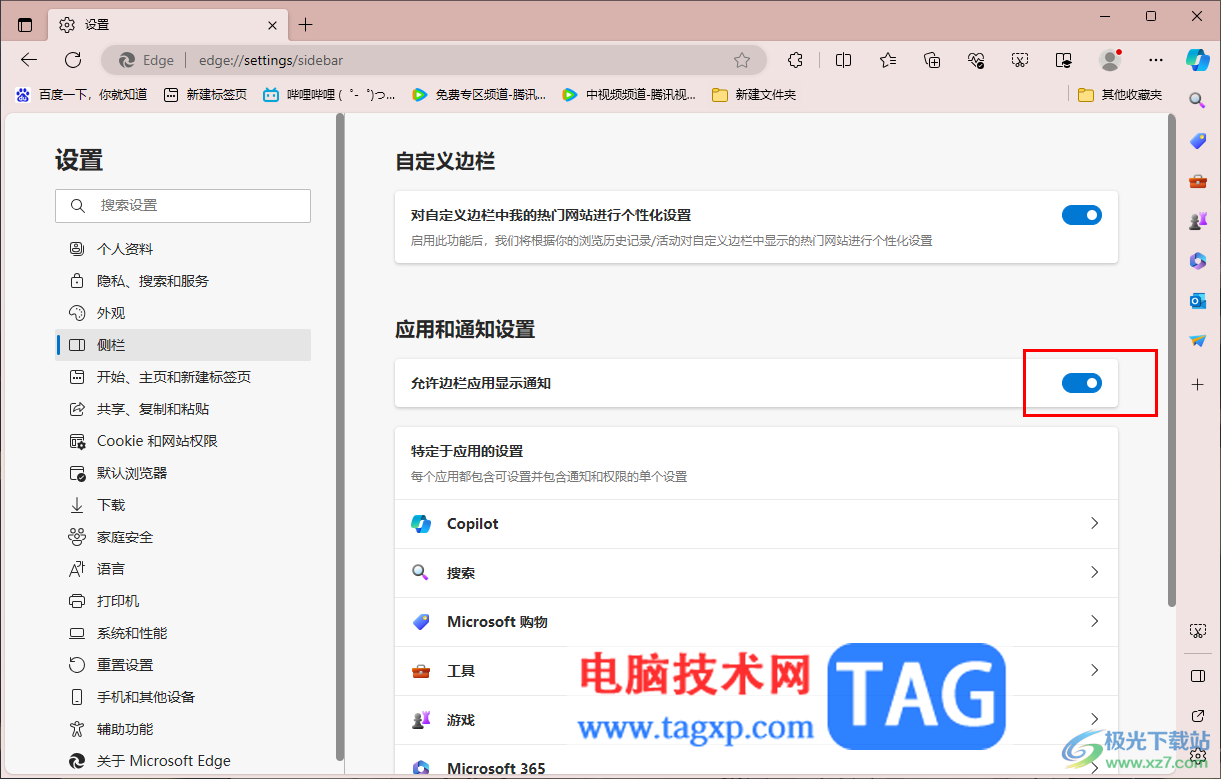
5.当你将开关按钮关闭之后,那么右侧的侧栏应用中就不会出现相应的通知信息了。

以上就是关于如何使用edge浏览器关闭应用显示通知的具体操作方法,如果你想要将右侧边栏中的应用通知进行关闭显示,那么就可以在侧栏设置的页面中,将允许边栏应用显示通知按钮进行关闭就好了,感兴趣的话可以操作试试。
 麦乐鸡侠是谁
麦乐鸡侠是谁 抖音96796是什么梗?96796有什
抖音96796是什么梗?96796有什 DuckDuckGo 在搜索结果中阻止
DuckDuckGo 在搜索结果中阻止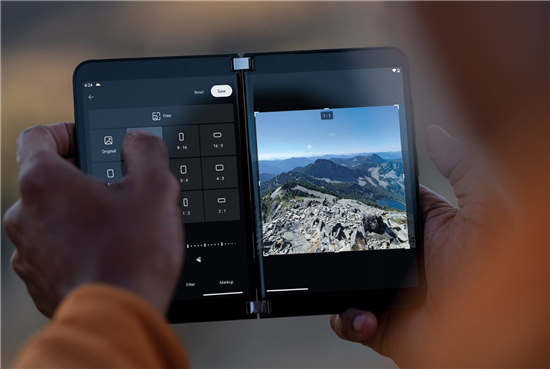 首个 Microsoft Surface Duo 2 固
首个 Microsoft Surface Duo 2 固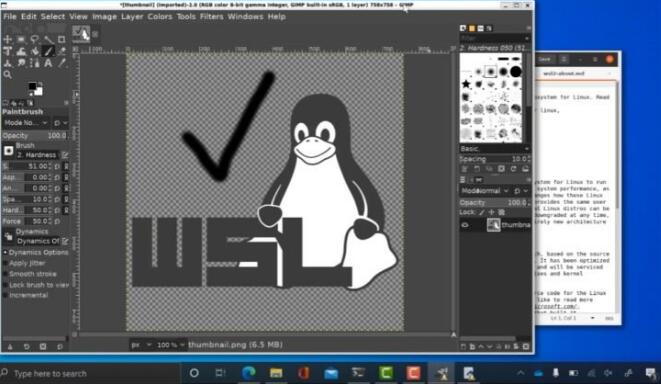 Ignite 2020上Windows开发人员
Ignite 2020上Windows开发人员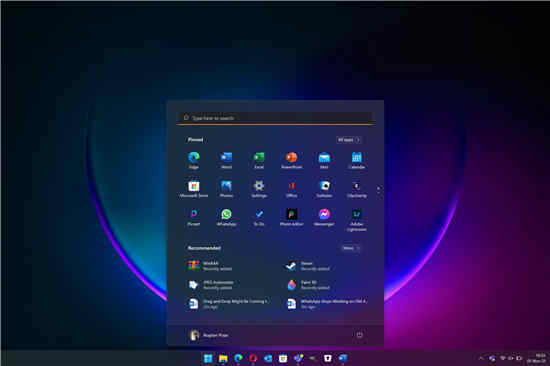 微软报告称拖放该功能可
微软报告称拖放该功能可 大家如果了解情况,从而
大家如果了解情况,从而 自拍须谨慎!教你如何通
自拍须谨慎!教你如何通 鬼泣-巅峰之战蕾蒂如何解
鬼泣-巅峰之战蕾蒂如何解 王者荣耀s24新版马可怎么
王者荣耀s24新版马可怎么 gta3秘籍大全完整版 最全无
gta3秘籍大全完整版 最全无 撼讯显卡驱动是从官网下
撼讯显卡驱动是从官网下 盈通显卡支持个人送保吗
盈通显卡支持个人送保吗 电脑重装系统失败解决方
电脑重装系统失败解决方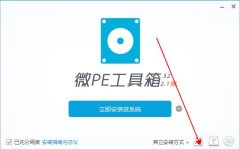 目前哪款系统重装软件比
目前哪款系统重装软件比 英特尔启动所有Windows10版
英特尔启动所有Windows10版 win7网络红叉无法上网解决
win7网络红叉无法上网解决 PPT中设置二级项目符号的
PPT中设置二级项目符号的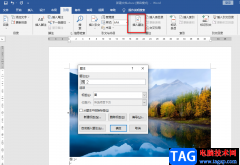 Word添加题注的方法
Word添加题注的方法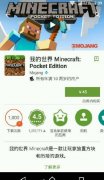 googleplay商店中国版好用吗
googleplay商店中国版好用吗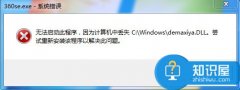 360se.exe应用程序错误发生
360se.exe应用程序错误发生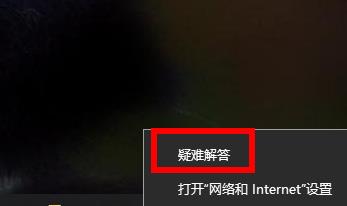 win11系统中无线网络开关打
win11系统中无线网络开关打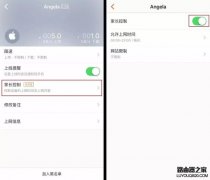 WiFi连上了却上不了网怎么
WiFi连上了却上不了网怎么
会声会影是一款视频编辑软件,我们可以通过该软件进行视频的制作和编辑,比如当你拍摄了好看的视频素材之后,你可以通过该软件对拍摄者的视频进行剪辑和转场特效等效果的添加,同时还...
45824 次阅读

万彩动画大师是一款非常好用的动画制作软件,它不仅有丰富的功能,还有着简洁易操作的界面,很适合一些新手用户前来使用,而且万彩动画大师软件为用户提供了丰富多彩的素材,有各种各...
21699 次阅读

Adobeillustrator由于专业性十分的强悍,并且功能十分的强大,因此有的小伙伴在操作的过程难免会遇到一些麻烦,比如我们在Adobeillustrator中进行绘制一些线条来编辑自己喜欢的图案,但是在编辑...
93571 次阅读

在蜜蜂剪辑软件中有一个录音降噪的功能,开启了录音降噪功能可以让自己制作的视频中,在配音的时候,不会有任何的嘈杂声音,可以帮助小伙伴很好的进行配音操作,如果当你在配音的时候...
20372 次阅读
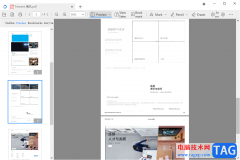
稻壳阅读器成为一款经典却实用的编辑PDF文档和下载PDF文档的软件,一般我们下载该软件的时候,这款软件的操作页面的语言是简体中文显示的,但是有些时候,有部分小伙伴想要就将简体中文...
22910 次阅读
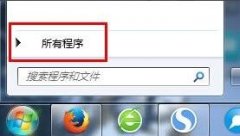
ie浏览器在win7系统中很是吃香但是在使用的过程中有很多的小伙伴都遇到了图标误删的情况,为此下面就给大家带来了win7ie浏览器图标删了恢复方法,快来学习一下怎么操作吧。...
171305 次阅读
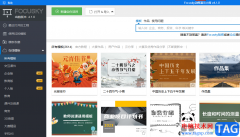
focusky软件简单来说就是一个模板比较丰富的ppt制作软件,里面的功能是很全面的,最具特色的优势是为用户提供大量免费的模板,用户可以随意使用,做出令人满意的ppt,当用户在focusky软件中...
70143 次阅读
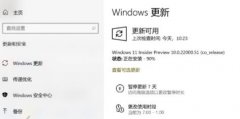
更新windows11系统的时候有一些用户因为一些原因导致了更新卡在90%不动了,针对这个问题,我们为大家带来了win11更新卡在90%解决方法,大家快来一起学习解决一下吧。...
71886 次阅读
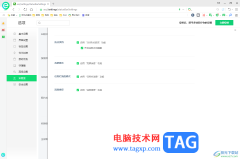
360安全浏览器中提供许多功能可以让我们更好的操作该浏览器,相信多数小伙伴发现过这样一个问题,当你电脑在不使用的时候,进入到睡眠时间后,总是会出现很多的广告等内容,那么我们可...
5382 次阅读
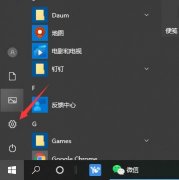
一些网友表示还不太清楚Win10专业版cpu降频如何关的相关操作,而本节就介绍了Win10关闭cpu降频设置方法操作,还不了解的朋友就跟着小编学习一下吧,希望对你们有所帮助。...
33302 次阅读
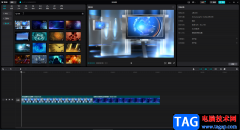
很多小伙伴在日常生活中还是比较喜欢观看各种新闻的,在各种新闻视频中我们经常可以看到各种新闻字幕条。如果我们需要在电脑版剪映这款软件中下载和使用新闻类的文字素材,小伙伴们知...
45097 次阅读

Creo怎么获取圆锥曲面?下面是小编介绍Creo点云拟合圆锥曲面的操作过程,有需要的小伙伴一起来下文看看吧,希望可以帮助到大家!...
75551 次阅读
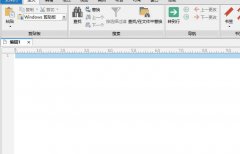
近日有一些小伙伴咨询小编关于UltraEdit加载恢复打印机设置在哪里呢?下面就为大家带来了在UltraEdit中设置加载恢复打印机方法,有需要的小伙伴可以来了解了解哦。...
164809 次阅读
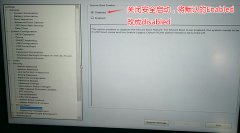
戴尔Latitude 5280是一款 搭载了英特尔酷睿第七代处理器的12.5英寸笔记本电脑,预装windows10系统,虽然说win10已经出来很长一段时间了,但还是有不少的用户习惯使用win7系统的呀,由于预装win10的...
231166 次阅读

在电脑使用频繁的当下很多用户们在使用电脑的时候都可以自己来解决一些小问题!今天小编为大家带来的就是win7本地连接开启方法,感兴趣的就一起来看看吧。...
156633 次阅读